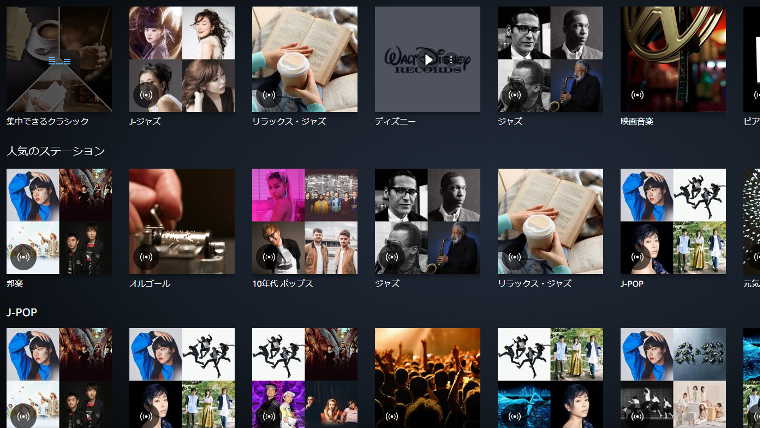「自宅でもカフェの様な空間を作りたい」そう思ったことはありませんか?
そんな空間に必要なのはやはり音楽。
あなたの好みの音楽を自動再生してくれたらいいですよね。
実は、それを実現してくれるサービスがあるんです。
それはAmazon Musicのステーション!
- 好きなジャンルの音楽を連続再生できる。
- サムアップ・サムダウン機能でさらに好みの音楽だけを自動選曲してくれる。
- ステーションが170曲以上と豊富
この記事ではAmazon Music ステーションの紹介と、使い方の説明をします。
次の画像または目次をクリックすると読み飛ばしできます。
タップできるもくじ
Amazon Music ステーションとは?特徴は?
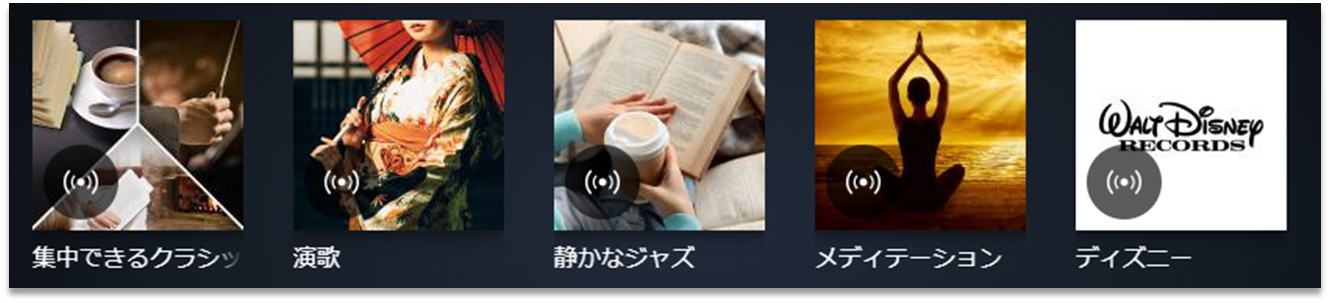
Amazon Musicのステーションは、Amazon Music 独自サービスの一つです。
ステーションを選択すると、自動的に選曲された曲が連続して流れます。
Amazon Music のステーションには次の特徴があります。
- 好きなジャンルの音楽を連続再生できる。
- サムアップ・サムダウン機能でさらに好みの音楽だけを自動選曲してくれる。
- ステーションが170曲以上と豊富
また、Amazon Echo を持っていれば、Amazon Echoでステーションを聞くこともできます。

パピックス
家族で Amazon Music のステーションが楽しめたらいいよね!
Amazon Echo(アレクサ)を使う時はアレクサキャストで音楽を再生すると便利です。
アレクサなら、ステーションで気になる曲が流れた時に誰の曲なのか簡単に知ることができます。

パピックス
アレクサ、誰の曲?
このように聞くと、アレクサがミュージシャン名・アルバム名・曲名などを答えてくれますよ。
知らない楽曲と出会えることもステーションのメリットですよね。
では、Amazon Music のステーションの特徴を詳しく説明していきます。
サムアップ・サムダウンを使うと段々と好みの曲が流れる!
Amazon Music のステーションは、ステーションを選ぶと自動的に楽曲を流してくれます。
しかし、選んだステーションの中にも好みじゃないない曲はありますよね。
そんなときは、サムアップ・サムダウンを使うと、段々と好みの曲だけが流れるようになります。
例えばサムアップボタンを押すと、似たような曲を優先して選んでくれるようになります。
逆に、サムダウンボタンを押すと、似たような曲を省いてくれるようになります。
自動再生で、なおかつ自分好みの曲を流してくれるとなると特別感があっていいですよね。
スマホの Amazon Music アプリだと、サムアップ・サムダウンボタンは下記画像の黄色枠部分です。
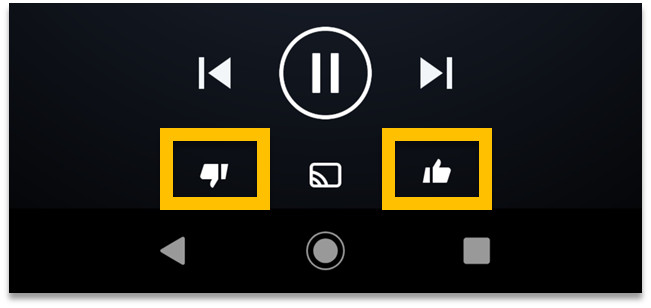
このサムアップ・サムダウンボタンを使えば、選んだステーションで自分の好みの曲がたくさん再生されるようになります。
ステーションが170曲以上と豊富!
Amazon Music のステーションは全部で170局以上あり、ジャンルに分かれています。
ジャンルは細かく分かれており、自分の好みのステーションを選ぶことができます。
例えば「J-POP」なら
- 邦楽
- オルゴール
- J-POP
- 最新J-POPダイジェスト
- 90年代J-POP
- 00年代J-POP
などなど・・・
Amazon Music Unlimited のステーション一覧はこちら
私のお気に入りステーションは「ディズニー」だよ!

パピエル

パピックス
ディズニーステーションでは、季節に合わせて選曲してくれていたね。
\ Amazon Music Unlimited /
7,500万曲以上が聴き放題
今なら1か月無料
リンク先:Amazon.co.jp
新規会員登録のみ
キャンセル、プラン変更も可能
Amazon Music Prime と Amazon Music Unlimited のステーションに違いはあるの?

Amazon Music のステーションを使うには、次のどちらかに申し込む必要があります。
Amazon Music Prime と Amazon Music Unlimited の違いを次の表にまとめました。
表がはみ出している場合は左右にスクロールできます。
| 項目 | Amazon Music Prime | Amazon Music Unlimited |
|---|---|---|
| 利用料 | 無料 | 有料 |
| ステーション数 | 少ない | 多い |
| 楽曲数 | 200万曲以上 | 7,500万曲以上 |
Amazon Music Prime は、プライム会員なら無料で利用できます。
プライム会員の方は、ぜひ Amazon Music Prime を体験してみて下さいね。
\ プライム会員 /
30日間は無料
リンク先:Amazon.co.jp
いつでもキャンセルできます
無料体験期間はすべてのプライム会員特典が無料で利用可能
Amazon Music Prime より Amazon Music Unlimited の方がステーションの数が圧倒的に多いです。
例えば「ディズニー」は Amazon Music Unlimited しか聴けません。
(サービス内容は変更される可能性があります)
また、聴き放題の楽曲数が
Amazon Music Prime : 200万曲以上
Amazon Music Unlimited : 7,500万曲以上
と大きく差があるため、流れる楽曲にも影響が出てきます。
音楽好きなら絶対に Amazon Music Unlimited がおすすめです。
\ Amazon Music Unlimited /
7,500万曲以上が聴き放題
今なら1か月無料
リンク先:Amazon.co.jp
新規会員登録のみ
キャンセル、プラン変更も可能
Amazon Music Unlimited ステーション一覧
Amazon Music Unlimited のステーションを一覧にしました。
表にしてみるとステーションの数に驚きますね。
170ステーション以上あります。
表がはみ出している場合は左右にスクロールできます。
| ジャンル | ステーション |
|---|---|
| J-POP | 邦楽 オルゴール J-POP 最新J-POPダイジェスト 90年代J-POP 00年代J-POP 邦楽バラード 10年代J-POP J-POPラブソング J-POPカバー スムースJ-POP J-レゲエ 10年代J-ROCK 邦楽フォーク アイドル J-POPダンス 00年代J-ROCK 女性シンガー 邦楽ラウド・ロック J-POPアコースティック 90年代J-ROCK J-Rock J-Hip Hop ヴィジュアル系 邦楽ギター・ロック |
| ポップス | 10年代ポップス 最新洋楽ダイジェスト 大人向けポップス 90年代ポップス 70年代・80年代ポップス さわやかなポップス ポップス・バラード ポップス 00年代・10年代ポップス アコースティック・ポップス ダンス・ポップ ディスコ 60年代洋楽 80年代ポップス 洋楽ラブソング定番 00年代ポップス オルタナティブ・ポップ 70年代ポップス ガールズ・グループ シンセポップ |
| ロック | 70年代・80年代ロック AOR ロック UKロック ブルース・ロック ポップ・ロック ポップ・パンク インディーロック 90年代ロック プログレッシヴ・ロック エモ オルタナティブ・ロック パンク ブリットポップ ニュー・ウェーヴ ポスト・ロック クラシック・パンク |
| ハードロック・ヘヴィメタル | オールハードロック 80年代ハードロック シンフォニック・メタル 90年代ヘヴィ・メタル ラウド・ロック 80年代ヘヴィ・メタル 70年代ハードロック スラッシュ・メタル 90年代ハードロック デス・メタル ドゥーム&ドローン・メタル |
| ブルース | ブルース・ロック ブルース |
| カントリー | カントリー・ポップ クラシック・カントリー カントリー アメリカーナ |
| ソウル・R&B | R&B しっとりしたR&B R&B/ソウル オールディーズ 00年代R&B ファンク クラシックR&B クラシック・ソウル |
| ヒップホップ | ジャジーヒップホップ 90年代ヒップホップ ヒップホップ ポップ・ラップ J-ヒップホップ 00年代ヒップホップ ギャングスタ・ラップ エクスペリメンタル・ヒップホップ |
| ダンス・エレクトロニカ | EDM チルアウト・エレクトロニカ ハウス ユーロビート トランス アンビエント エレクトロニカ テクノ エレクトロスウィング エレクトロポップ ダブ・ステップ ディープハウス ドラムンベース ユーロ・ダンス トリップ・ホップ |
| ジャズ・フュージョン | ジャズ 静かなジャズ スムース・ジャズ ピアノ・トリオ・ジャズ 鍛治も仕事もはかどるジャズ 朝のジャズ ジャズ・ボーカル 元気が出るジャズ ブルーノート クールジャズ スウィング・ジャズ J-ジャズ/J-ジャズ・ボーカル ビッグ・バンド J-ジャズ |
| クラシック | クラシック クラシックピアノ 集中できるクラシック バロック 弦楽四重奏 チェロ オペラ 中性クラシック 吹奏楽 ドイツグラモフォン 現代クラシック ポップ・クラシック 合唱 ルネッサンス |
| レゲエ | レゲエ スカ |
| ワールド | ボサノヴァ ハワイアン K-POP ケルト ラテンポップ モダン・ゴスペル サルサ |
| ラテン | ラテン |
| ニューエイジ/ヒーリング | ヒーリングミュージック メディテーション スパ |
| サウンドトラック | TVドラマ主題歌 映画音楽 TV CM ミュージカル |
| キッズ・ファミリー | 子守歌 お子様向け音楽 ディズニー 子ども向け英語のうた 親子で聴くキッズ・ソング |
| 演歌・歌謡曲 | 懐メロ・青春ヒット歌謡曲 演歌 昭和アイドル |
| ステーショントップ10 | ※人気のステーショントップ10が表示されます |
| ライフスタイル | 静かなジャズ 元気が出るパーティーポップ クラシックピアノ 眠れるドリームポップ さわやかなポップス 集中できるクラシック 鍛治も仕事もはかどるジャズ 自然音 朝のジャズ 元気が出るジャズ 弦楽四重奏 チルアウト・エレクトロニカ ハッピーな明るいポップス メロウな洋楽 |
| クリスマス | オール・クリスマス |
\ Amazon Music Unlimited /
7,500万曲以上が聴き放題
今なら1か月無料
リンク先:Amazon.co.jp
新規会員登録のみ
キャンセル、プラン変更も可能
Amazon Music ステーションの評判・口コミ

Amazon Music ステーションの口コミをTwitterから探してきました。
すごい今さら気づいたけど、Amazon prime musicラジオってすごすぎる機能やん…
これやべーわ
めっちゃ便利— とーかいまる (@tokaimaru) November 9, 2019

パピックス
好みの曲を自動再生してくれるって、シンプルにすごいですよね!
Amazon Musicのラジオでエルレ関連の曲ランダムに流すだけで懐かしい曲いっぱい出てきて無限に聴ける
— ゑす (@SxTx74) November 12, 2019

パピックス
忘れていた曲を思い出せるって、ステーションだからこその体験ですね。
Amazon Musicラジオ聴いていたら「どんなときも」が流れてきました。私は「もう恋なんてしない」が好きで、それ以前の槇原敬之に「なんか違う」って思ってたんですよね。でも、この歳で「どんなときも」聴いたらすごくいい。今だからこそいい曲、まだまだありそうですね。
— 清水らくは (@rakuha) January 21, 2019

パピックス
自分では選ばない曲を選んでくれるからこその良さ、いいですよね。
最近はAmazon musicのラジオを聴きながらお仕事していて、一青窈の声で「この曲なんだっけ?すっごく知ってる気がするけど思い出せない、でも良い曲だなあ」なんて思ったらアンパンマンマーチで驚いたΣ(‘◉⌓◉’)
そしてこれはクレヨンしんちゃんみたいな顔のモコ(関係ない笑) pic.twitter.com/4YJc4Q7vsB
— mocomoco (@moco05010501) September 20, 2018

パピックス
僕もブログ書く時はいつもAmazon Musicのステーション聴いてます。
\ Amazon Music Unlimited /
7,500万曲以上が聴き放題
今なら1か月無料
リンク先:Amazon.co.jp
新規会員登録のみ
キャンセル、プラン変更も可能
Amazon Music ステーションの使い方
Amazon Music ステーションの使い方を説明します。
操作は簡単です。
再生環境で少し使い方が違うので、次の環境ごとに説明します。
Amazon Music アプリのステーションの使い方(スマホ android)
スマホ(android)版 Amazon Music アプリのステーションの使い方を説明します。
ステーションを探す方法
スマホ(android)版 Amazon Music アプリで、好みのラジオステーションを探す方法を説明します。
Amazon Music アプリを起動し、画面上部の「ラジオ」をタップします。
下の画像、黄色枠の場所です。
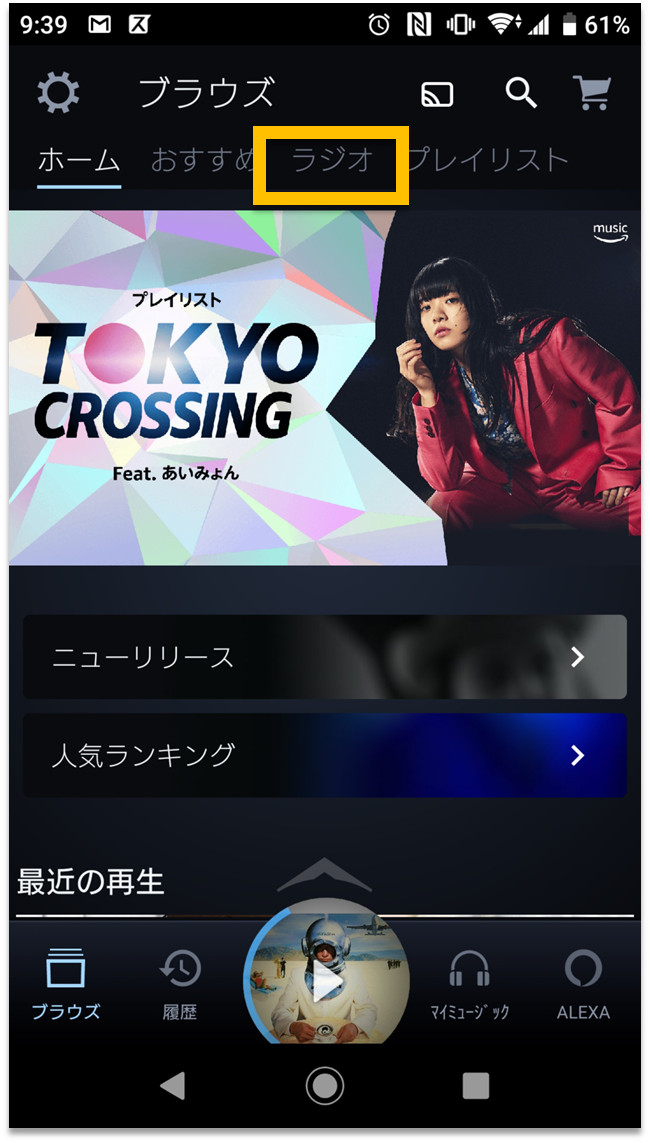
ラジオステーションの選択画面が表示されます。
ラジオのジャンルを選ぶには、下の画像、黄色枠の場所をタップします。
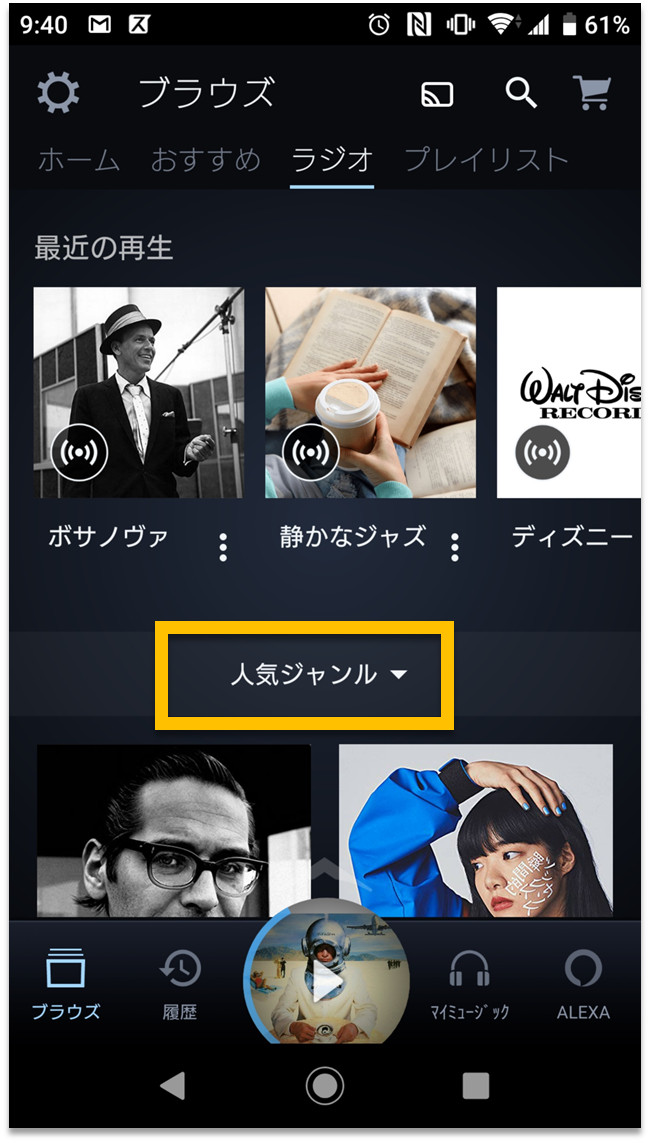
すると、ジャンルがプルダウンで表示されます。
下の場所、黄色枠の場所です。
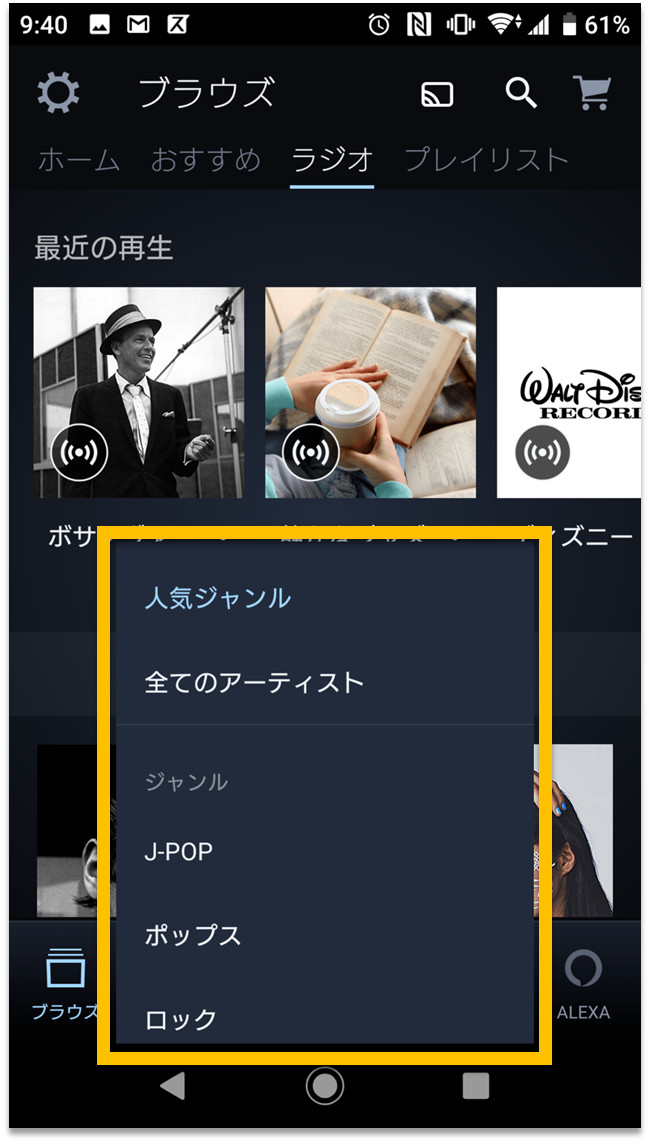
プルダウン表示された場所を、上下にスワイプし、好みのジャンルをタップします。
タップすると、選んだジャンルのラジオステーションが表示されます。
下の画像、黄色枠の場所です。
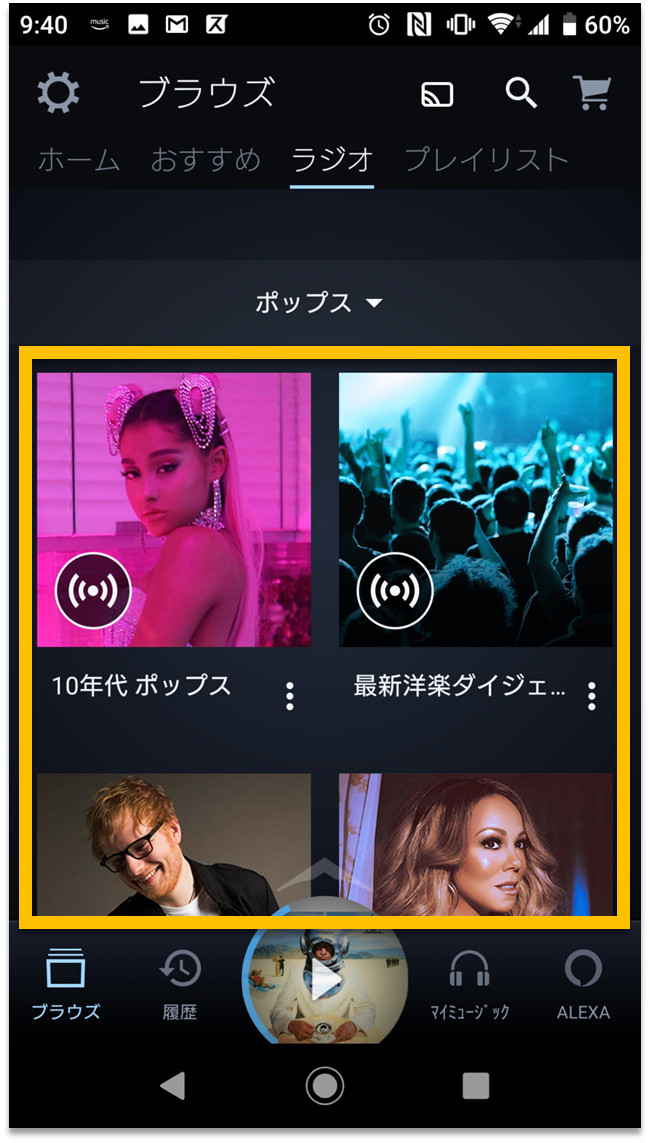
上下にスワイプして、お好みのラジオステーションを選びます。
ラジオを再生する方法
スマホ(android)版 Amazon Music アプリでラジオを再生するには、再生したいラジオステーションのジャケット画像をタップします。
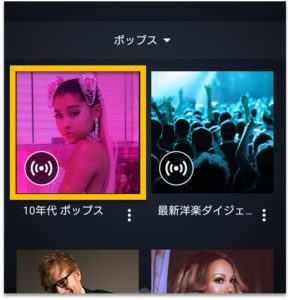
これでラジオが再生されます。
サムアップ・サムダウンする方法
スマホ(android)版 Amazon Music アプリでサムアップ・サムダウンする方法を説明します。
ラジオで流れてくる曲をサムアップ・サムダウンするには、楽曲再生画面の下部に表示されている「サムアップ」と「サムダウン」をタップします。
下の画像、黄色枠の場所です。
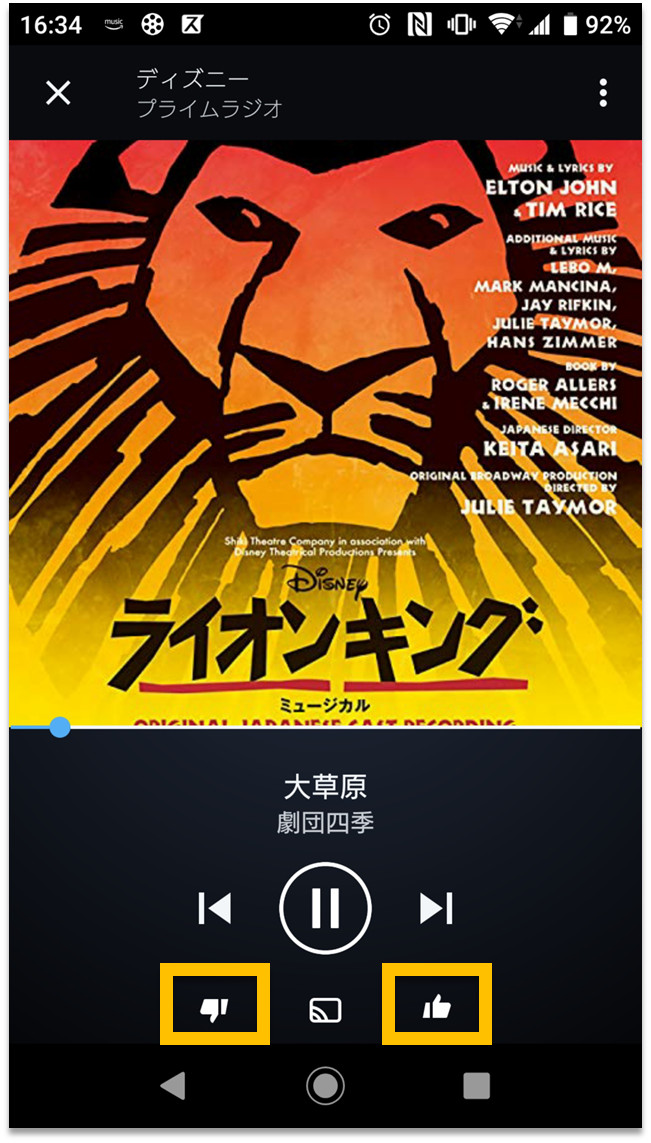
\ Amazon Music Unlimited /
7,500万曲以上が聴き放題
今なら1か月無料
リンク先:Amazon.co.jp
新規会員登録のみ
キャンセル、プラン変更も可能
Amazon Music アプリのラジオの使い方(Windows)
Windows版 Amazon Music アプリのラジオの使い方を説明します。
ラジオステーションを探す方法
Windows版 Amazon Music アプリで好みのラジオステーションを探す方法を説明します。
Amazon Music アプリのホーム画面左上にある「ラジオ」をクリックします。
下の画像、黄色枠の場所です。
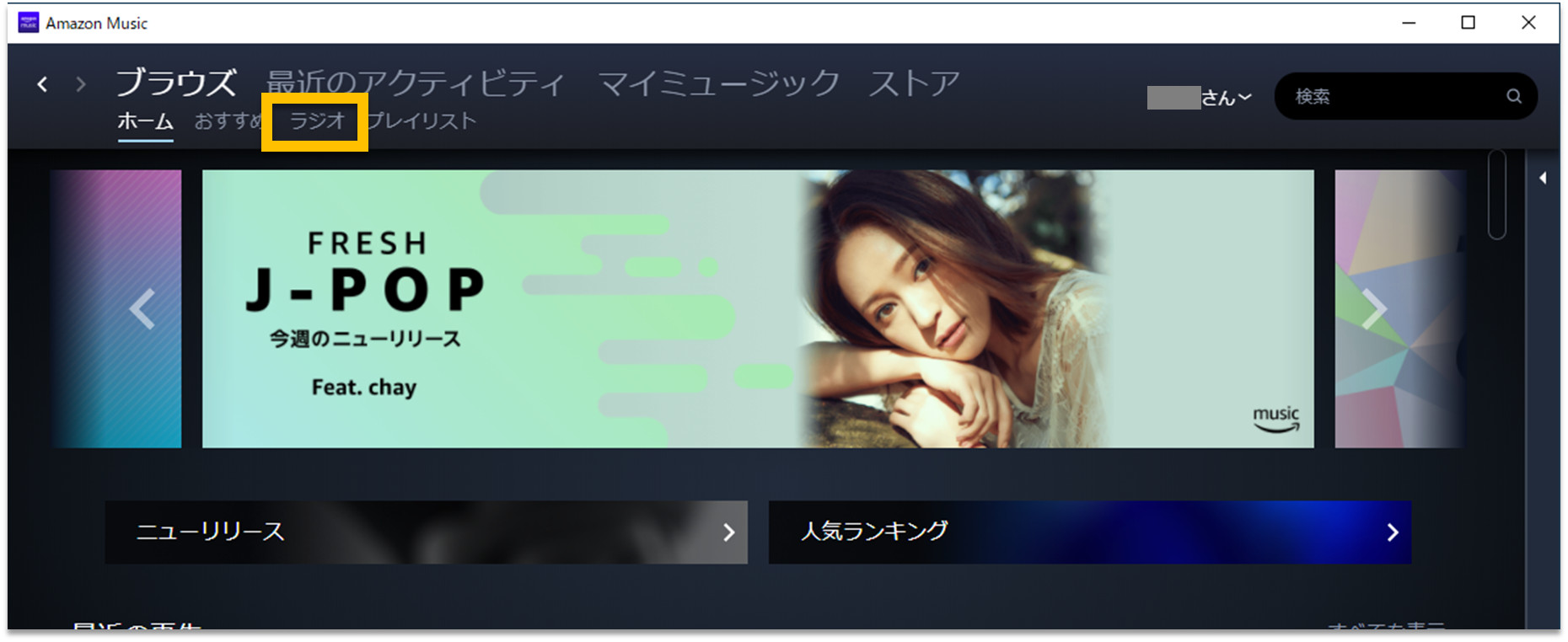
表示されたウィンドウにラジオステーションがジャンルごとに表示されます。
下の画像、外側の黄色枠の場所です。
ジャンル内のステーションを全て表示するには、各ジャンル右端にある「すべてを表示」をクリックします。
下の画像、右端の黄色枠の場所です。
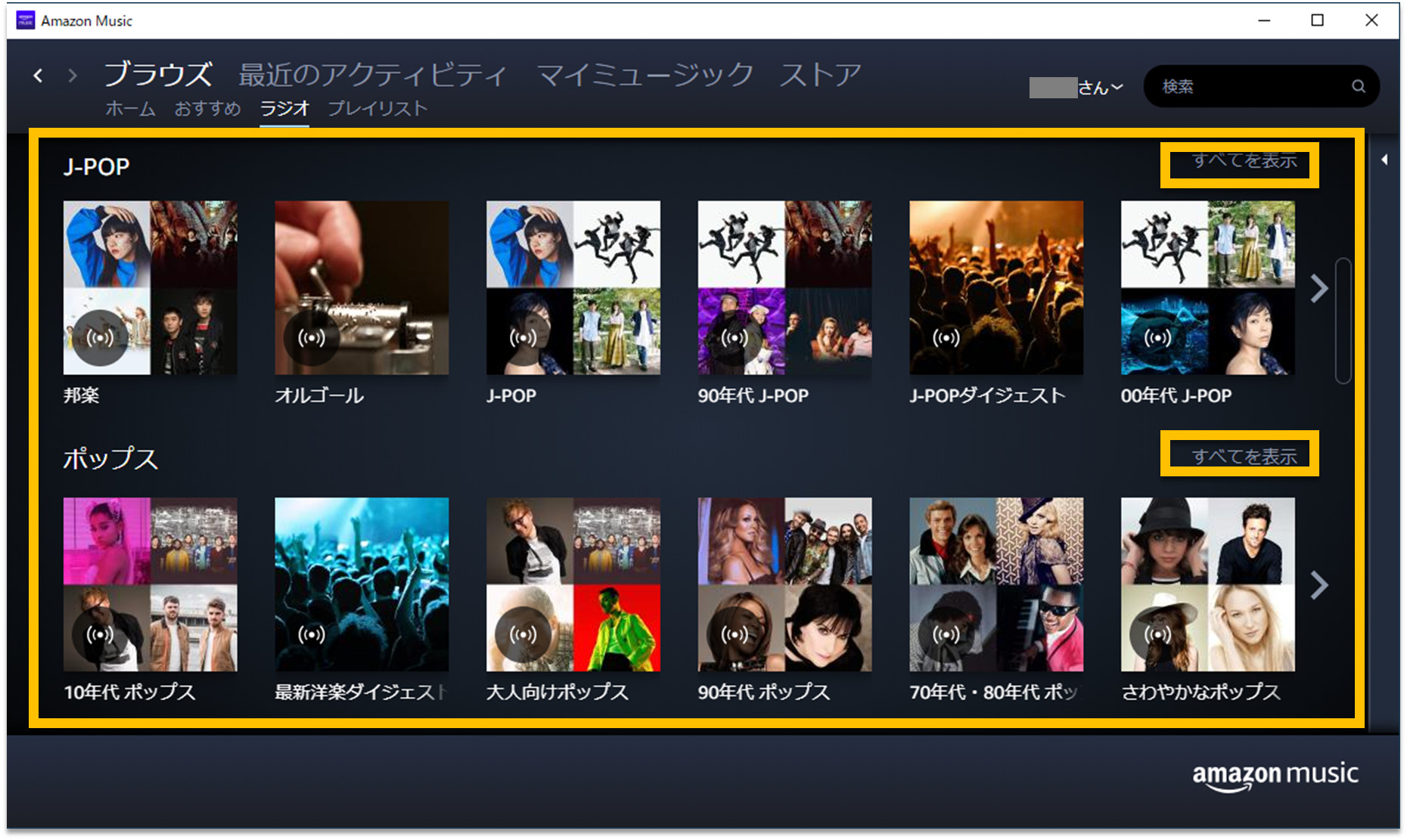
全てのジャンルを眺めながらまずジャンルを絞りたい場合は、画面を一番下までスクロールします。
するとすべてのジャンルが表示されますので、好みのジャンルをクリックします。
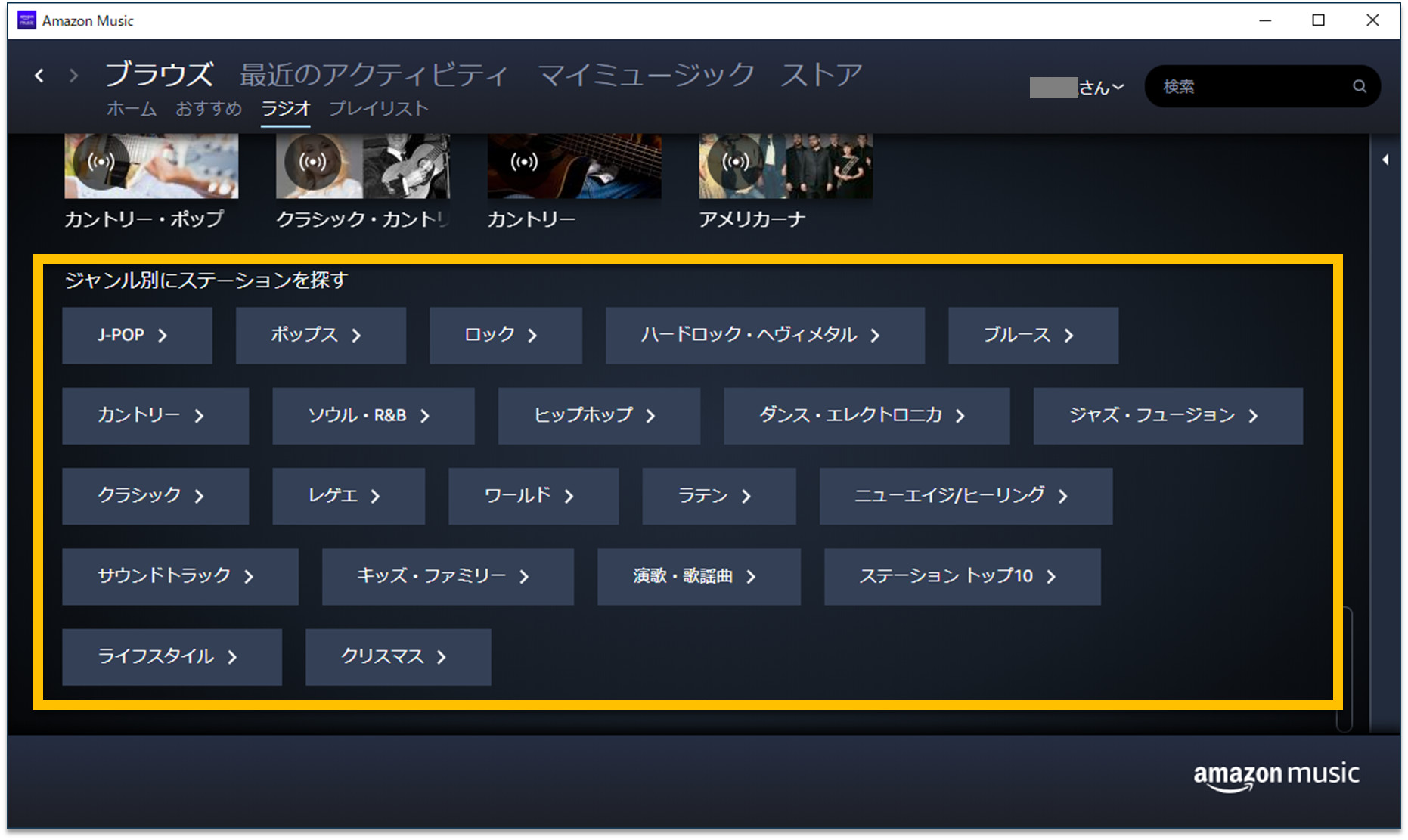
選択したジャンルの全てのステーションが表示されるので、好みのステーションを選びます。
ラジオを再生する方法
Windows版 Amazon Music アプリでラジオを再生するには、再生したいラジオステーションの上にマウスカーソルを持っていきます。
すると、ステーションのジャケット上に再生マークが表示されるので、再生マークをクリックします。
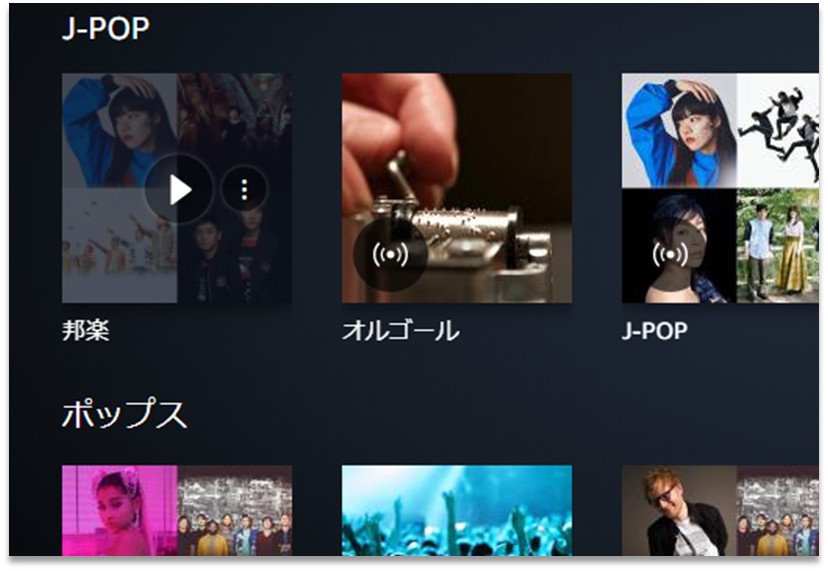
これでラジオが再生されます。
サムアップ・サムダウンする方法
Windows版 Amazon Music アプリでサムアップ・サムダウンする方法を説明します。
ラジオで流れてくる曲をサムアップ・サムダウンするには、楽曲再生時にウィンドウ下部に表示される再生バーの右側にある「サムアップ」と「サムダウン」をクリックします。
下の画像、黄色枠の場所です。

\ Amazon Music Unlimited /
7,500万曲以上が聴き放題
今なら1か月無料
リンク先:Amazon.co.jp
新規会員登録のみ
キャンセル、プラン変更も可能
Amazon Music Web のラジオの使い方
Amazon Music Web のラジオの使い方を説明します。
ラジオステーションを探す方法
Amazon Music Web で好みのラジオステーションを探す方法を説明します。
Amazon Music のサイトを表示し、左のメニューにある「ラジオ」をクリックします。
下の画像、黄色枠の場所です。
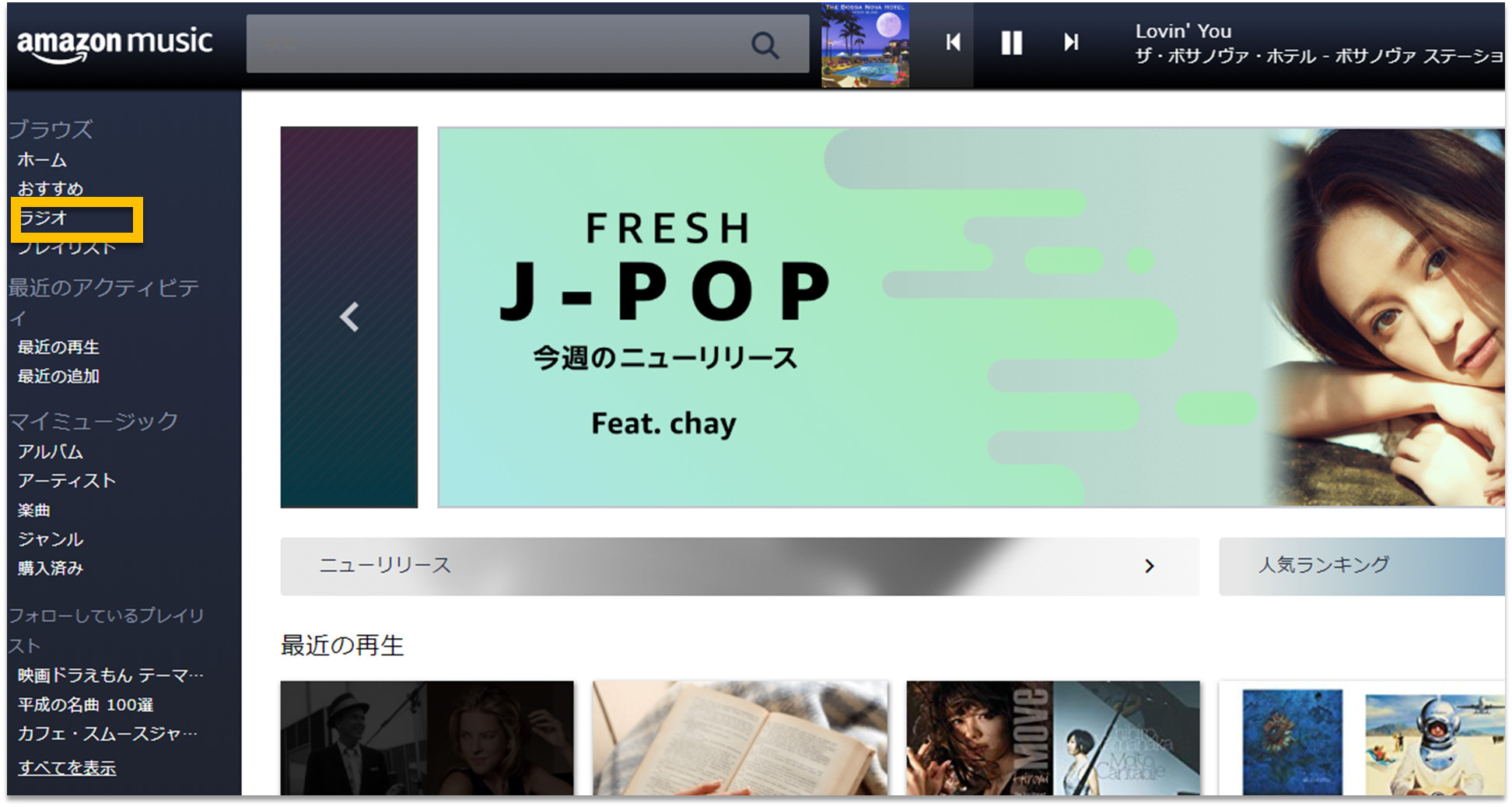
すると、メニュー右側にラジオステーションがジャンルごとに表示されます。
下の画像、外側の黄色枠の場所です。
ジャンル内のステーションを全て表示するには、各ジャンル右端にある「すべてを表示」をクリックします。
下の画像、右端の黄色枠の場所です。
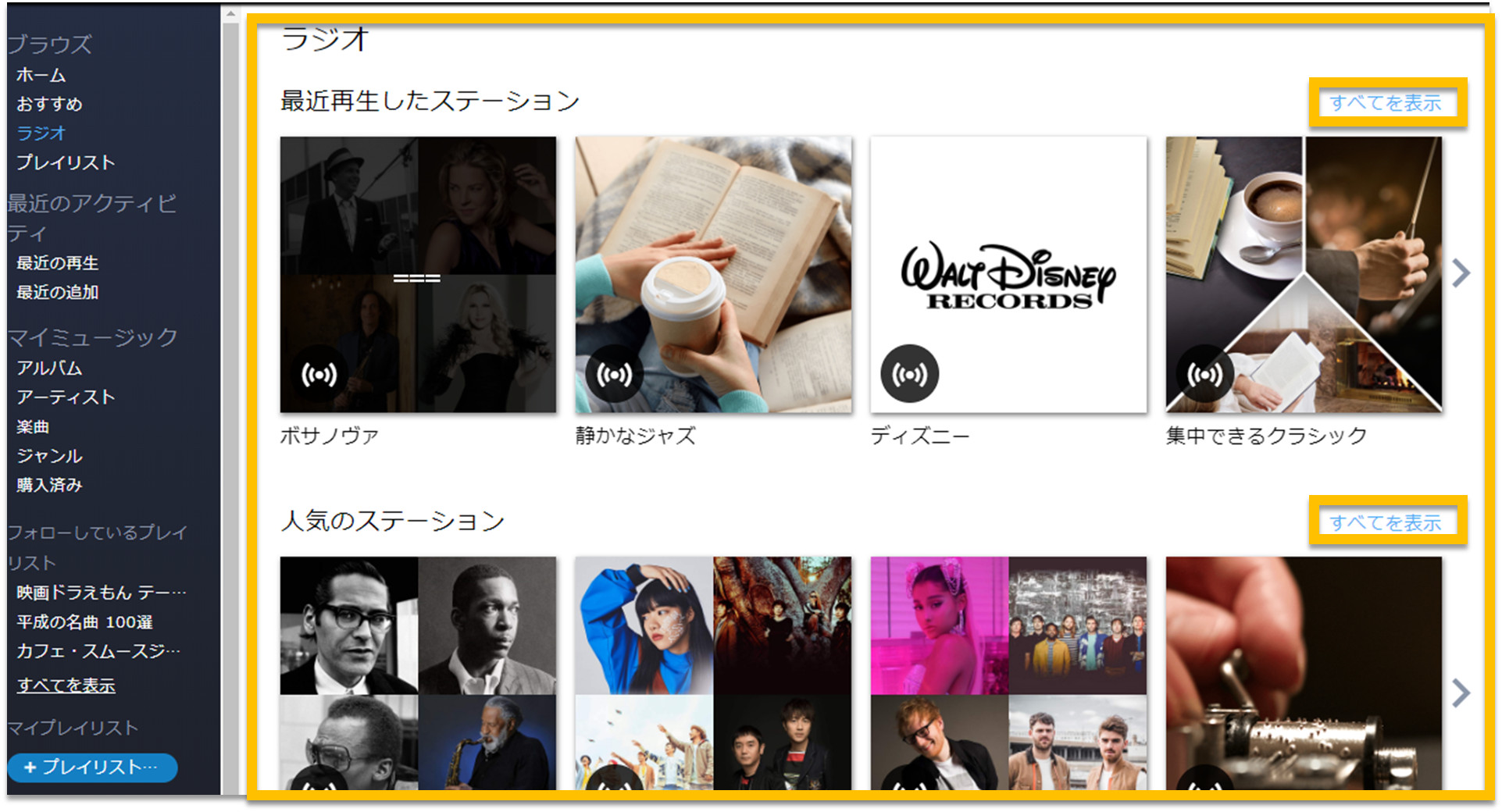
全てのジャンルを眺めながらまずジャンルを絞りたい場合は、画面を一番下までスクロールします。
するとすべてのジャンルが表示されますので、好みのジャンルをクリックします。
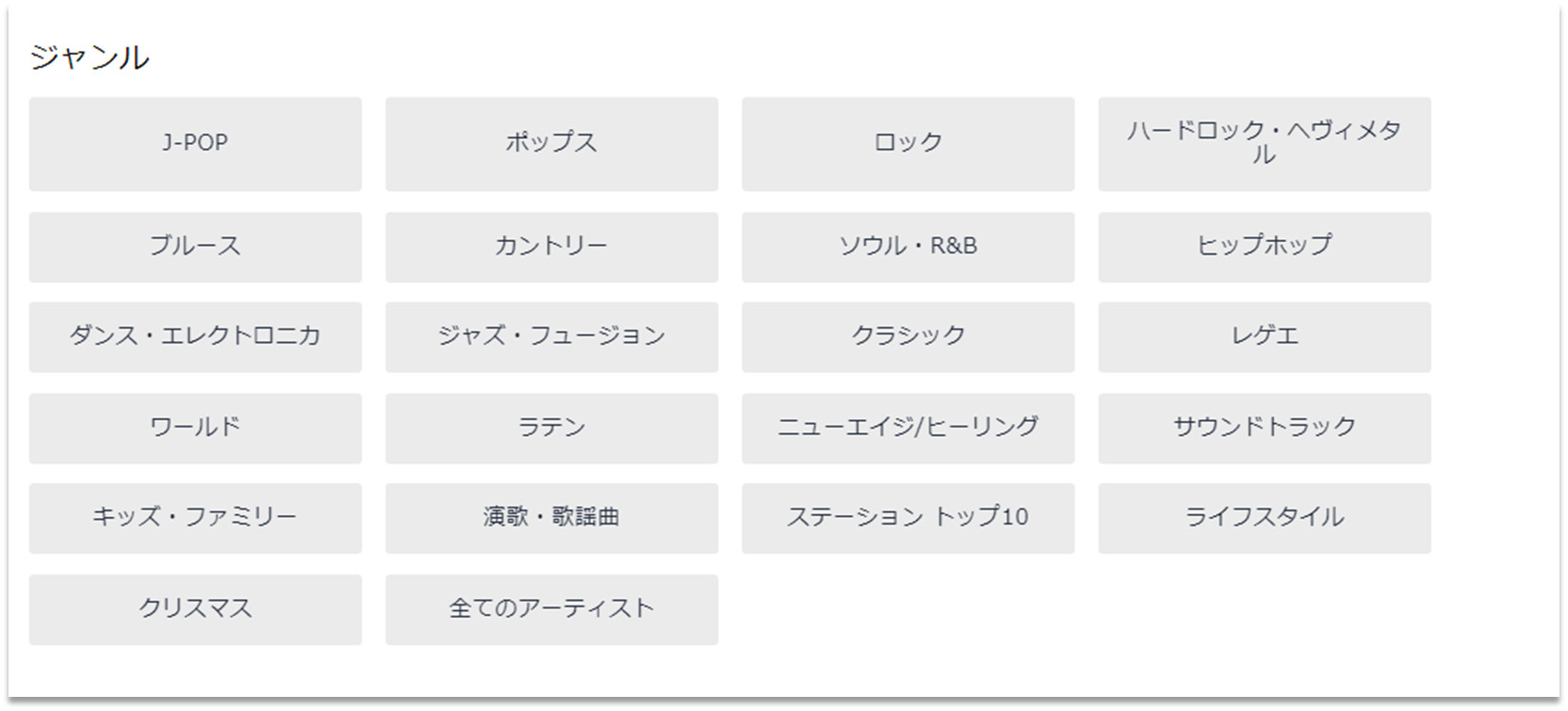
選択したジャンルの全てのステーションが表示されるので、好みのステーションを選びます。
ラジオを再生する方法
Amazon Music Web でラジオを再生するには、再生したいラジオステーションの上にマウスカーソルを持っていきます。
すると、ステーションのジャケット上に再生マークが表示されるので、再生マークをクリックします。
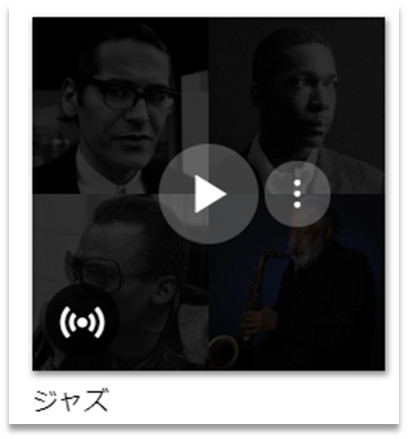
これでラジオが再生されます。
サムアップ・サムダウンする方法
Amazon Music Web でサムアップ・サムダウンする方法を説明します。
ラジオで流れてくる曲をサムアップ・サムダウンするには、楽曲再生時にウィンドウ上部に表示される再生バーの右側にある「サムアップ」と「サムダウン」をクリックします。
下の画像、黄色枠の場所です。
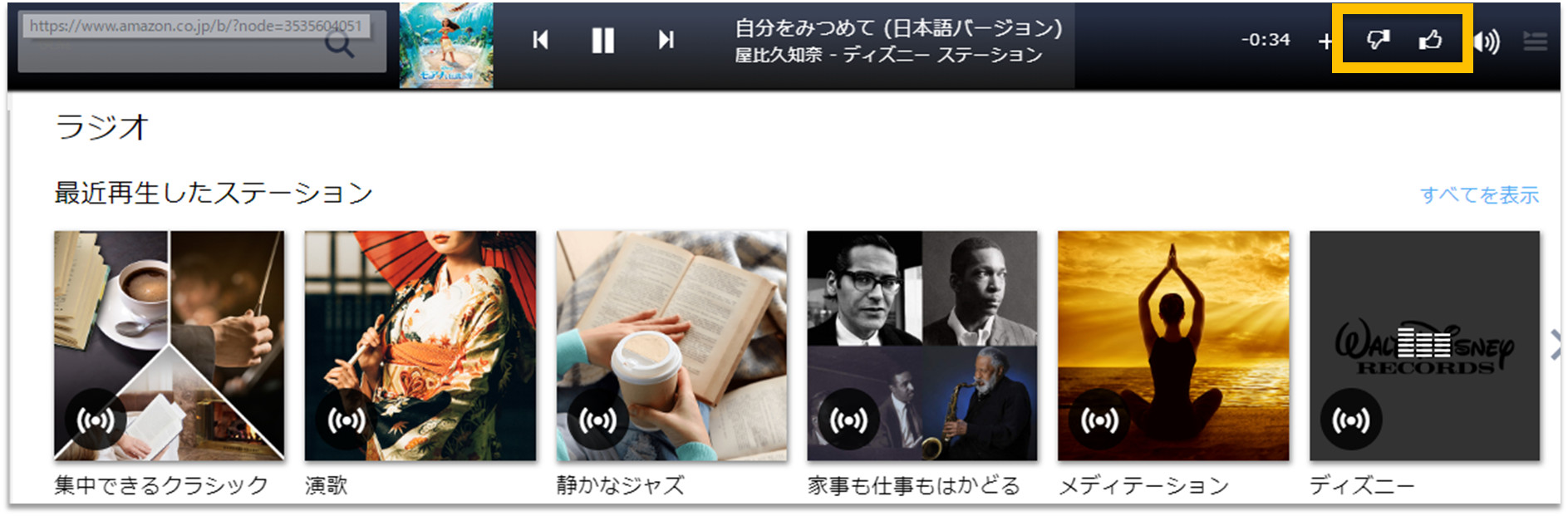
ジャケット画像をクリックして拡大表示した画面の場合は、ウィンドウ下部に表示されている「サムアップ」と「サムダウン」をクリックします。
下の画像、黄色枠の場所です。
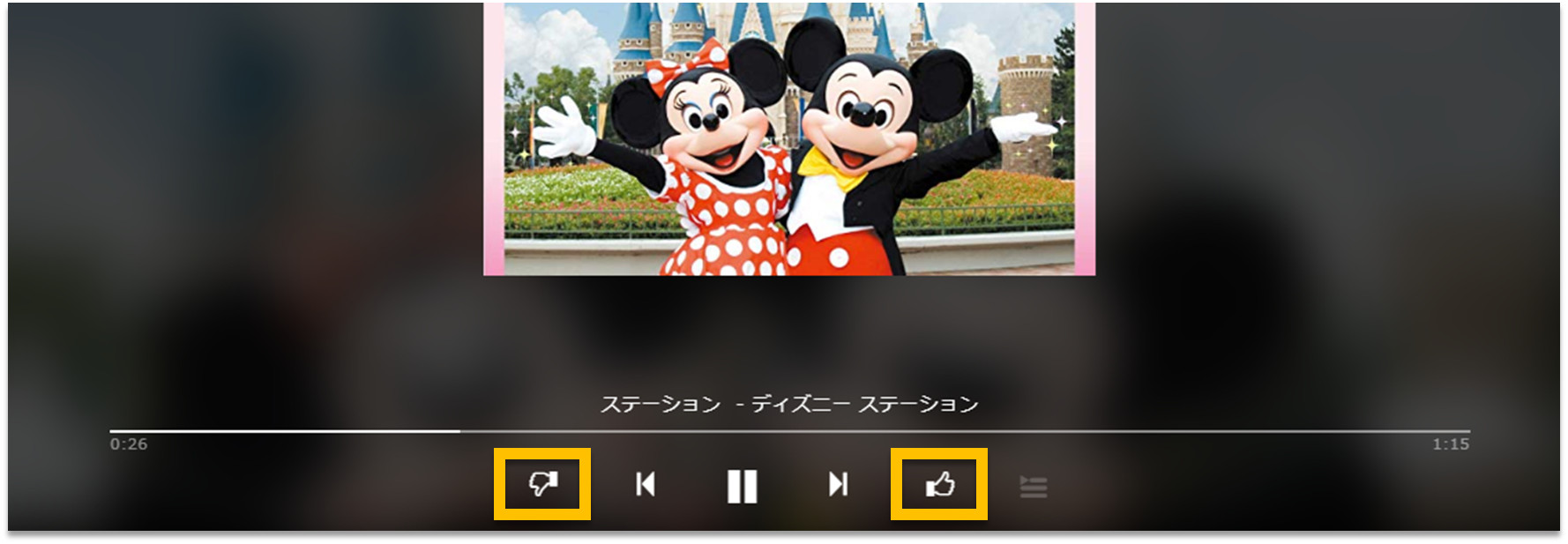
\ Amazon Music Unlimited /
7,500万曲以上が聴き放題
今なら1か月無料
リンク先:Amazon.co.jp
新規会員登録のみ
キャンセル、プラン変更も可能
Amazon Musicのラジオについてのよくある質問

Amazon Musicのラジオについてのよくある質問についてまとめました。
Amazon Musicのラジオとは何ですか?
自分好みの音楽を自動選曲して連続再生することができる機能です。
Amazon Musicのラジオステーションの数はどれくらいありますか?
170曲以上あります。
自分好みの曲はどうやって選ばれるのですか?
まずラジオステーションを選択します。
自動選曲され流れた曲に、サムアップ・サムダウン(好みか好みでないか)をボタンで通知することで、段々と好みの曲だけが流れるようになります。
ラジオで流れた曲をダウンロードすることはできますか?
はい。ラジオで自動選曲されて流れた楽曲は、ダウンロードしてオフライン再生することができます。
Amazon Music PrimeとAmazon Music Unlimitedの楽曲をダウンロードしてオフラインで再生する方法
Amazon Music ラジオのまとめ

この記事では、Amazon Music ラジオの特徴と使い方を紹介しました。
Amazon Music のラジオには次の特徴があります。
- 好きなジャンルの音楽を連続再生できる。
- サムアップ・サムダウン機能でさらに好みの音楽だけを自動選曲してくれる。
- ステーションが170曲以上と豊富
また、Amazon Music Unlimited で利用できるラジオのジャンルと、ステーション一覧も紹介しました。
Amazon Music Unlimited のステーション一覧をチェック
既にプライム会員なら、Amazon Music のラジオを Amazon Music Prime で体験してみるのがおすすめです。
音楽好きなら絶対に Amazon Music Unlimited がおすすめです。
30日間の無料体験が可能なので、試して損はありません。
\ Amazon Music Unlimited /
7,500万曲以上が聴き放題
今なら1か月無料
リンク先:Amazon.co.jp
新規会員登録のみ
キャンセル、プラン変更も可能

パピックス
わが家は Amazon Music Unlimited ファミリープランを契約して、家族でラジオを楽しんでいます!
Amazon Music はスリープタイマーがあるので、寝るときにラジオを聴くのもおすすめです!
以上、Amazon Music ラジオについて紹介しました。
Amazon Music Unlimited 独自サービスに、アーティストが自信の音楽について語りながら楽曲を紹介してくれる「Side by Side」もあります。